Најбржи начини за преузимање ВеЦхат налога и избрисаних порука
У овом чланку ћете научити решења за преузимање ВеЦхат налога и избрисаних порука са Андроид-а и иОС-а. Набавите ову алатку за прављење резервних копија друштвених апликација за много лакше преузимање података из ВеЦхат-а.
28. април 2022. • Спремљено у: Управљање друштвеним апликацијама • Проверена решења
Понекад се људи суочавају са проблемима као што је њихов ВеЦхат налог избрисан, изгубили су телефон или нису успели да се пријаве. У свим случајевима, корисник неће моћи да се пријави на уређај. У таквим случајевима, да бисте преузели ВеЦхат налог, можете се одлучити за било коју методу о којој ћемо расправљати у овом чланку.
Део 1. Како да преузмете ВеЦхат налог
Кратак опис могућа три начина да сазнате како да преузмете избрисани ВеЦхат налог и поруке је следећи:
Повезани број мобилног телефона
Можете да користите свој број мобилног телефона да бисте приступили свом налогу.
- На ВеЦхат-у, на екрану за пријаву, додирните опцију „више“, а затим изаберите дугме за пребацивање налога.
- Сада изаберите телефон као опцију за пријаву и изаберите пријаву путем СМС-а.
- Пратите упутства да бисте примили СМС на свој број мобилног телефона, довршите процес и додирните Пошаљи.
- Сачекајте неколико секунди и добићете верификациони код текстуалне поруке са ВеЦхат-а.
- Да бисте се поново пријавили на ВеЦхат, унесите код. Ако сте заборавили лозинку, након што се пријавите користећи број, ресетујте лозинку пратећи упутства на страници за пријаву.
Када ресетујете лозинку, уверите се да је то од следећег пута када се пријавите користећи свој број мобилног телефона и лозинку јер је безбеднија.
Повезана е-пошта или КК ИД
Ако имате ИД е-поште повезан са вашим ВеЦхат налогом, следите иста упутства као горњи метод до опције промене налога.
- У овој опцији изаберите ВеЦхат ИД/е-маил/КК ИД.
- Затим одаберите опцију „заборављена лозинка“, а затим унесите повезану адресу е-поште, а затим додирните даље. Сходно томе, добићете е-пошту од ВеЦхат-а да ресетујете своју лозинку.
Након што ресетујете лозинку, поново идите на ВеЦхат налог и унесите ИД е-поште и нову лозинку за пријаву.
Обратите се сервисном центру
На страници за пријаву на ВеЦхат кликните на опцију Није могуће пријавити се и пошаљите свој захтев према упутствима. Мораћете да попуните образац за повратне информације и добићете текстуалну поруку у року од 24 сата.
Ако ваш захтев буде прихваћен, добићете лозинку у текстуалној поруци. Дакле, можете користити свој ВеЦхат ИД и нову лозинку за пријаву.
Део 2. Шта учинити на ВеЦхат-у ако се телефон изгуби
Ако сте изгубили телефон, најбољи начин да спречите другу особу да приступи вашим подацима је да прекинете везу између телефона и налога. Да бисте преузели ВеЦхат поруке, фотографије, историју, видео записе и друге датотеке, то је последица. Прво се уверите да је ваш налог сигуран чак и када сте изгубили телефон.
Ако можете да се пријавите на ВеЦхат користећи своју нову лозинку, онда се уверите да је ваш претходни број мобилног телефона прекинут, а затим поново повежите свој налог са новим бројем мобилног телефона, КК ИД-ом, е-поштом и другим да бисте могли да се пријавите следећи пут.
Ако не можете да се пријавите, идите у ВеЦхат центар за помоћ. Уз помоћ подршке, центар преузима лозинку вашег налога путем текстуалне поруке и пријављује се на ваш налог. Сада, када се пријавите, сви претходни налози ће бити аутоматски прекинути.
Део 3. Како да преузмете избрисане ВеЦхат поруке или ВеЦхат историју на иПхоне-у
Локално преузмите избрисане ВеЦхат поруке
Софтвер Др.Фоне је решење једним кликом да бисте знали како да преузмете избрисане поруке са ВеЦхат-а на иПхоне-у. Софтвер је стар 10 година и својим корисницима пружа услугу врхунског ранга. Можете да преузмете податке и датотеке из апликације Социал из брзог и једноставног процеса.

Др.Фоне - ВхатсАпп Трансфер
Како направити резервну копију и преузети ВеЦхат поруке? Ево правог решења!
- Лако, брзо и безбедно за прављење резервне копије и преузимање података апликације Социал.
- Може лако направити резервну копију и вратити податке ВхатсАпп, Кик, Лине, Вибер и ВеЦхат
- Прегледајте све податке друштвених апликација и селективно извозите ставке података на рачунар.
- Подаци из друштвених апликација могу се извести у ХТМЛ и Екцел датотеке.
Водич корак по корак о томе како да направите резервну копију и преузмете ВеЦхат поруке и историју
Корак 1. Повежите свој иПхоне са рачунаром преко УСБ кабла и покрените Др.Фоне софтвер на рачунару.

Напомена: Ово решење је применљиво само ако сте већ направили резервну копију користећи Др.Фоне - ВхатсАпп Трансфер .
Корак 2. Изаберите опцију ВхатсАпп Трансфер са главног екрана, а затим изаберите ВеЦхат.

Корак 3. Изаберите опцију Ресторе, а затим кликните на датотеку резервне копије на листи.

Корак 4. Погледајте све поруке и датотеке са резервним копијама ВеЦхат-а. Затим изаберите оне које желите и кликните на Извези на рачунар да бисте преузели ВеЦхат историју на рачунар. Алтернативно, можете да кликнете на Врати на уређај да бисте преузели избрисане ВеЦхат поруке на свој иПхоне.

И тако, можете лако да преузмете избрисане ВеЦхат поруке у неколико корака. Само запамтите да не дозволите да се телефон искључи са рачунаром, иначе ће преузимање бити прекинуто и можда ћете морати поново да извршите горе наведене кораке од почетка.
Како да преузмете ВеЦхат историју користећи иЦлоуд
Ако сте направили резервну копију помоћу иЦлоуд-а, вратите резервну копију иЦлоуд-а да бисте преузели Вецхат историју.
Али враћање иЦлоуд-а захтева да прво избришете све податке свог иПхоне-а и стога није пожељно. Зато што брисање свих осталих датотека са подацима само за враћање података једне апликације одузима много времена.
Корак 1. Пошто сте већ направили резервну копију, само морате да се пријавите на свој иЦлоуд налог.
Корак 2. Изаберите поруке и историју ћаскања које желите да вратите и кликните на дугме Врати.

Корак 3. Сада сачекајте мало док се процес опоравка не заврши.
Такође можете извршити процес на иПхоне-у. Када избришете сав садржај свог иПхоне-а, бићете усмерени на екран за подешавање.
У подешавању, када се појави екран апликација и података, можете да изаберете опцију Ресторе преко иЦлоуд-а. Ово ће такође вратити све податке за које је направљена резервна копија током последње заказане резервне копије телефона.
Како да преузмете ВеЦхат историју користећи иТунес
Ако сте направили резервну копију помоћу иТунес-а, враћате иТунес резервну копију да бисте преузели избрисане ВеЦхат поруке на иПхоне-у. иТунес такође прво изазива брисање датотека са подацима.
Корак 1. Покрените иТунес на свом рачунару; повежите свој иОС уређај на њега. Можда ћете морати да упарите свој уређај са иТунес-ом.
Корак 2. Изаберите опцију иПхоне када се појави на екрану, а затим изаберите опцију Ресторе Бацкуп.
Корак 3. Можете одабрати релевантне податке и имати преглед поруке и историје коју желите да преузмете.
Корак 4. Сада кликните на дугме Ресторе и сачекајте док уређај не врати избрисане поруке и историју иПхоне-а.

И иЦлоуд и иТунес су ефикасан метод за враћање података, али се препоручују само у случајевима када сте изгубили све податке на телефону, а не само једну апликацију.
Дакле, уместо да користите услугу у облаку, можете се одлучити за др. фоне – Вратите апликацију Социал Апп да бисте преузели избрисане поруке и ВеЦхат историју.
Део 4. Како да преузмете избрисане ВеЦхат поруке или ВеЦхат историју на Андроид-у
ВеЦхат има другачији приступ када су у питању опције резервног копирања и враћања. ВеЦхат може да складишти дневник ћаскања или историју порука на свом серверу тако да ће неко моћи да приступи садржају личног налога.
Иако је најбољи начин да се повежете са рачунаром да бисте направили резервну копију својих ВеЦхат података (тако да можете касније да их преузмете локално), ако желите да преузмете своје податке на другом телефону са сервера, онда морате да пратите следеће кораци:
Корак 1. Покрените апликацију ВеЦхат на свом Андроид телефону и кликните на подешавања.
Корак 2. Затим изаберите општа подешавања и отворите опцију Резервна копија историје ћаскања.
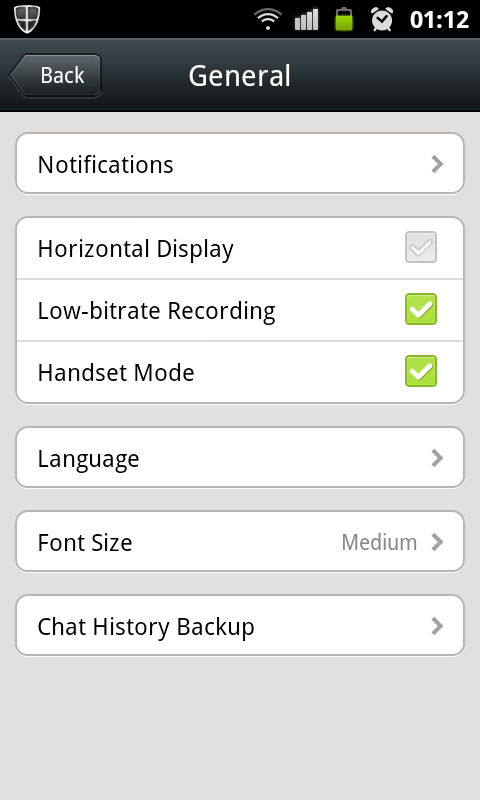
Корак 3. Сада ћете видети две опције, односно бацкуп и рестаурацију. Прво морате да направите резервну копију својих података како бисте је касније могли да преузмете.
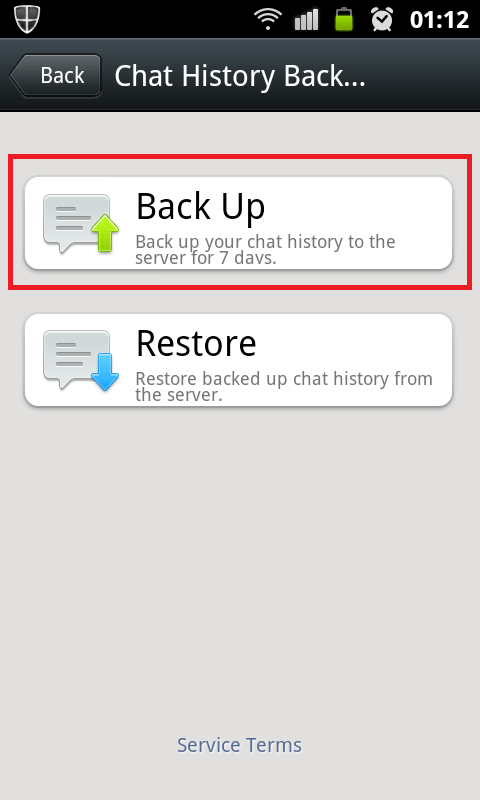
Корак 4. Можете поставити сигурну лозинку за безбедно отпремање историје ћаскања или можете директно изабрати опцију резервне копије.
Корак 5. Када се пријавите на нови Андроид телефон, или на исти телефон са којег су подаци избрисани, моћи ћете да повратите изгубљене податке истим процесом.
Корак 6. Само пратите исти процес до корака 3 и вратите податке.
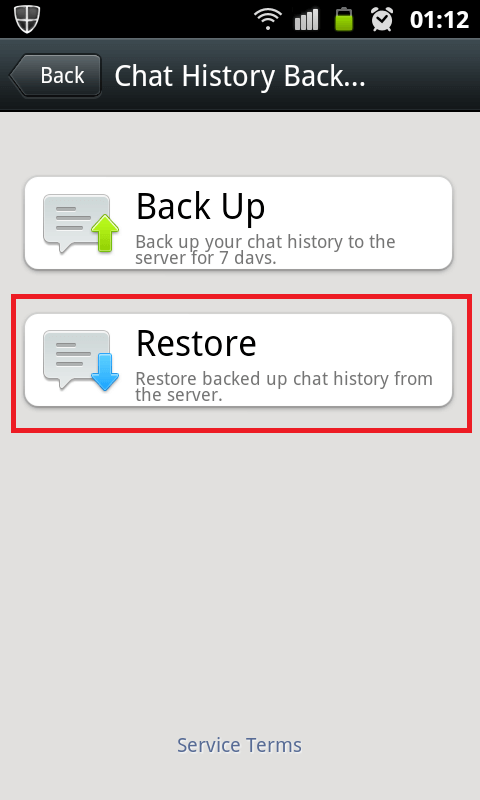
Понекад, складиштење података апликације на телефону такође може бити од помоћи за опоравак порука и историје апликације. Дакле, сада знате како да преузмете избрисане ВеЦхат поруке на иПхоне-у и на Андроид телефонима.






Јамес Давис
уредник особља